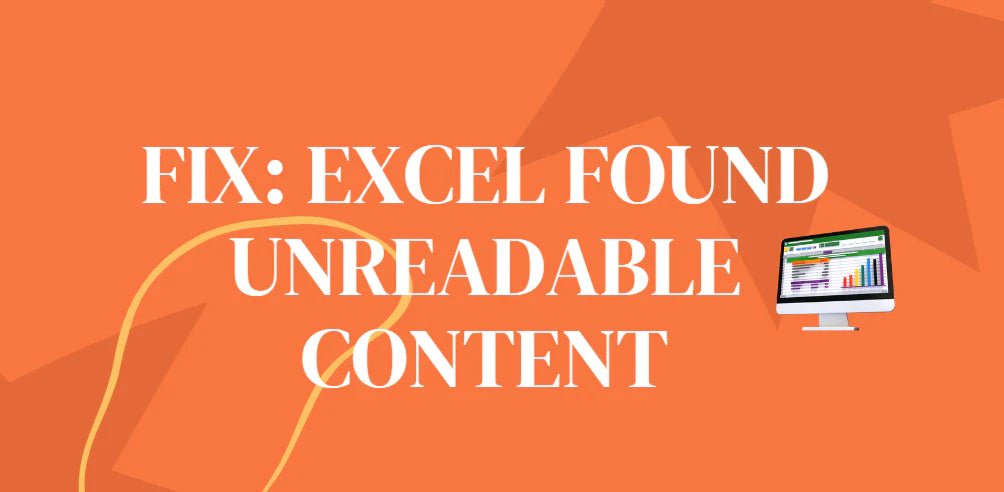Découvrez les meilleurs correctifs pour résoudre le problème « Excel a trouvé du contenu illisible » dans les fichiers XLSX. Nous comprenons les difficultés que vous pourriez rencontrer lorsque vous rencontrez cette erreur, ce qui rend difficile la récupération de vos données importantes.
Ne laissez pas l'erreur « Excel a trouvé du contenu illisible » vous empêcher d'accéder à vos données Excel cruciales. Plongez dans cet article pour découvrir les meilleures stratégies et correctifs qui vous permettront de surmonter cette erreur et de récupérer vos données sans effort.

Commençons par résoudre ce problème et reprenons le contrôle de vos fichiers Excel.
Table des matières
- Que signifie l’erreur de contenu illisible trouvé dans Excel ?
- Pourquoi l’erreur « Contenu illisible Excel » se produit-elle ?
- Comment réparer le contenu illisible trouvé dans Excel dans l’erreur XLSX ?
- Correctif 1 : ouvrez votre fichier Excel avec les privilèges d’administrateur
- Correctif 2 : rendre le fichier Excel « en lecture seule »
- Correctif 3 : essayez d’ouvrir votre fichier dans Exc.el 2003
- Correctif 4 : déplacer le fichier Excel vers un nouveau dossier
- FAQ
- Dernières pensées
Que signifie l’erreur de contenu illisible trouvé dans Excel ?
Le message d'erreur « Excel a trouvé du contenu illisible » apparaît lorsque Microsoft Excel rencontre des problèmes lors de la tentative d'ouverture d'un classeur spécifique. Le message d'erreur complet indique : "Excel a trouvé du contenu illisible dans '[nom de fichier].xlsx'. Voulez-vous récupérer le contenu de ce classeur ? Si vous faites confiance à la source de ce classeur, cliquez sur Oui."
En sélectionnant l'option « oui », vous pouvez rencontrer l'un des deux scénarios suivants. Dans le premier scénario, Excel tentera de réparer ou de supprimer le contenu illisible du classeur. Même si le fichier s'ouvre, des pertes de données ou des incohérences peuvent survenir, notamment avec les images.
Dans le deuxième scénario, vous recevrez le message d'erreur « Le fichier est corrompu et ne peut pas être ouvert ». Cela indique que le fichier Excel est gravement endommagé et inaccessible.
L'erreur « Excel a trouvé du contenu illisible » indique qu'Excel a détecté un contenu problématique dans le classeur. En choisissant de récupérer le contenu, il est possible que certaines données soient perdues ou que des incohérences surviennent. Le fichier peut être tellement corrompu qu'il ne peut pas être ouvert dans certains cas.
Points clés:
- L'erreur se produit lorsqu'Excel rencontre des problèmes pour ouvrir un classeur spécifique.
- Choisir de récupérer le contenu peut entraîner une perte de données ou des incohérences.
- Le fichier peut être complètement inaccessible et étiqueté comme corrompu dans les cas graves.
Pourquoi l’erreur « Contenu illisible Excel » se produit-elle ?
L'erreur « Contenu illisible Excel » peut survenir en raison de divers facteurs, et comprendre ces raisons est crucial pour trouver la solution appropriée. Voici les facteurs clés qui peuvent déclencher cette erreur :
- Antivirus et logiciels malveillants : les virus et les logiciels malveillants peuvent infecter les classeurs Excel, entraînant des dommages et déclenchant l'erreur de contenu illisible.
- Fichier Excel corrompu : si l'intégralité du fichier Excel ou des parties spécifiques de celui-ci, telles que les tableaux croisés dynamiques, les styles ou les formules, sont corrompus, cela peut entraîner l'apparition d'un message d'erreur.
- Problèmes liés au programme Excel : des versions obsolètes ou corrompues de Microsoft Excel peuvent provoquer des problèmes lors de l'ouverture de fichiers, entraînant une erreur de contenu illisible.
- Fichiers cryptés : les fichiers Excel cryptés à l'aide de certains algorithmes peuvent devenir illisibles si le processus de décryptage échoue ou si les composants de cryptage nécessaires sont manquants.
- Composants manquants : des installations incomplètes ou incorrectes de Microsoft Excel peuvent entraîner la perte de composants essentiels, tels que la fonctionnalité Visual Basic, ce qui peut contribuer à l'apparition de l'erreur de contenu illisible.
Comment réparer le contenu illisible trouvé dans Excel dans l’erreur XLSX ?
Pour corriger l'erreur « Excel a trouvé du contenu illisible » dans les fichiers XLSX, procédez comme suit :
Correctif 1 : ouvrez votre fichier Excel avec les privilèges d’administrateur
-
Faites un clic droit sur l'icône du lanceur Excel et sélectionnez l'option "Exécuter en tant qu'administrateur". Cela garantit qu'Excel s'exécute avec des privilèges administratifs.
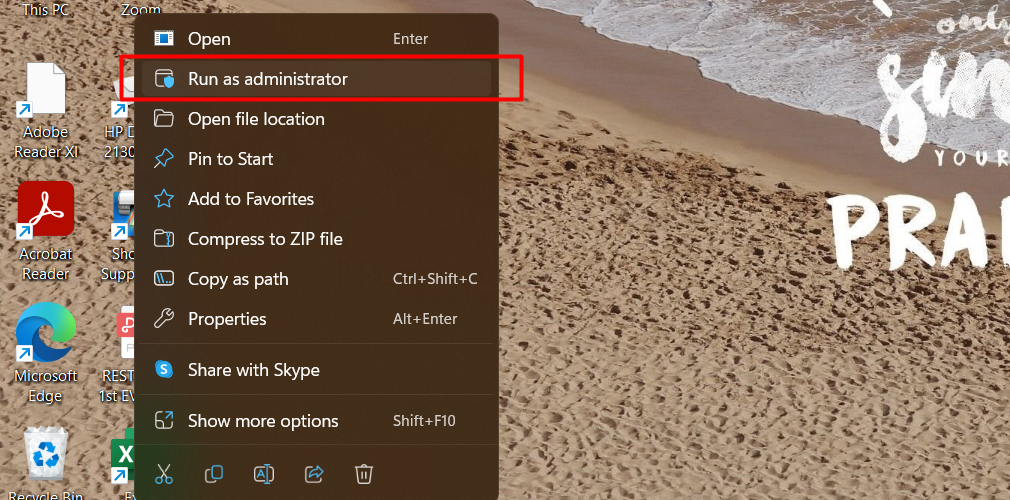
- Une boîte de dialogue Contrôle de compte d'utilisateur (UAC) apparaîtra. Cliquez sur "Oui" pour accorder des privilèges administratifs.
- Une fois qu'Excel s'ouvre avec les privilèges d'administrateur, essayez d'ouvrir le fichier spécifique qui affichait l'erreur « Excel a trouvé du contenu illisible dans .xlsx ».
Correctif 2 : rendre le fichier Excel « en lecture seule »
- Ouvrez votre fichier Excel et cliquez sur l'onglet "Fichier".
- Choisissez l'option "Enregistrer" s'il s'agit d'un nouveau document, ou sélectionnez "Enregistrer sous" s'il s'agit d'un fichier déjà enregistré.
-
Dans la boîte de dialogue "Enregistrer sous", cliquez sur le bouton "Outils" et sélectionnez "Options générales".
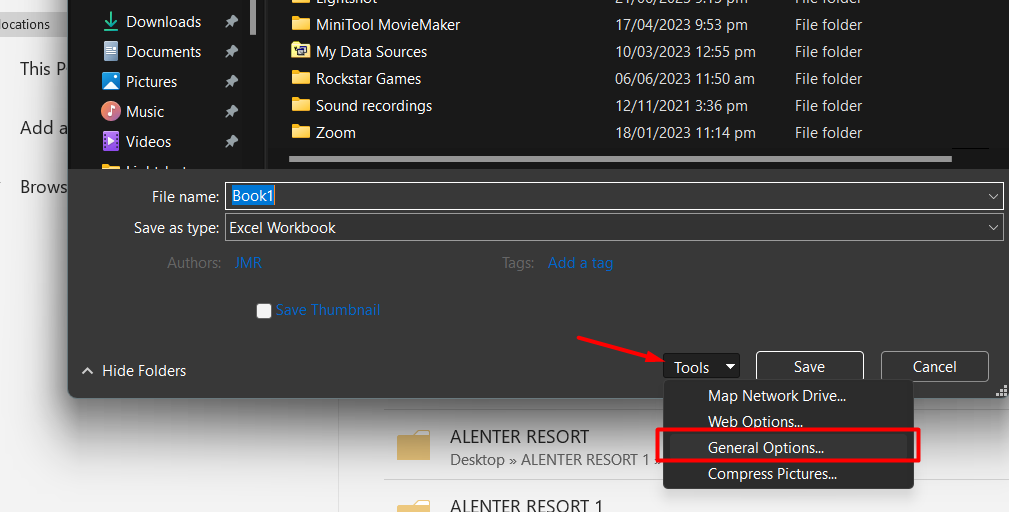
-
Dans la fenêtre "Options générales", cochez la case "Lecture seule recommandée" et cliquez sur "OK". Cela définira le fichier Excel en lecture seule.
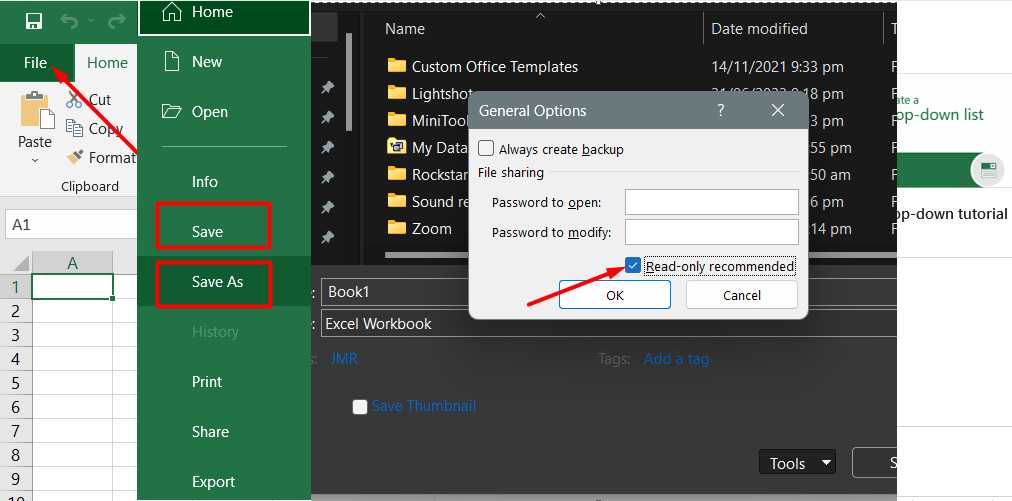
- Ouvrez un nouveau fichier Excel (classeur vierge) et copiez toutes les données du fichier Excel corrompu dans ce nouveau fichier.
- Enregistrez le nouveau fichier Excel sous un nom différent ou dans un emplacement différent.
- Fermez Excel et rouvrez-le.
- Essayez d'ouvrir le fichier Excel nouvellement enregistré pour voir si l'erreur « Excel a trouvé un contenu illisible » est résolue.
En rendant le fichier Excel en lecture seule et en transférant les données vers un nouveau fichier, vous pouvez contourner toute corruption provoquant l'erreur de contenu illisible. Enregistrer le fichier sous un nom différent garantit que vous disposez d'une nouvelle version intacte du fichier Excel.
Correctif 3 : essayez d’ouvrir votre fichier dans Exc.el 2003
Si l'erreur « Contenu illisible détecté par Excel » est due à une incompatibilité de version, vous pouvez essayer d'ouvrir le fichier dans Excel 2003 pour résoudre le problème. Suivez ces étapes:
- Ouvrez le fichier .xls sujet aux erreurs à l'aide d'Excel 2003.
- Une fois le fichier ouvert, cliquez sur l'onglet "Fichier".
- Dans le menu déroulant, sélectionnez l'option "Enregistrer".
- Dans la boîte de dialogue "Enregistrer sous", choisissez le format "Page Web (.html)" comme "Type d'enregistrement" du fichier. Cliquez sur "Enregistrer" pour continuer.
- Les données du fichier .xls seront désormais enregistrées au format .html.
- Ensuite, essayez d'ouvrir le fichier .html enregistré dans Excel 2010/2007.
- Une fois le fichier ouvert dans Excel 2010/2007, enregistrez-le à nouveau avec l'extension .xlsx. Assurez-vous de fournir un nouveau nom pour le fichier afin d'éviter d'écraser celui d'origine.
En ouvrant le fichier dans Excel 2003 et en l'enregistrant au format .html, vous pouvez potentiellement résoudre les problèmes de compatibilité à l'origine de l'erreur de contenu illisible. L'ouverture du fichier .html dans Excel 2010/2007 vous permet de le reconvertir au format .xlsx pour une utilisation continue.
Correctif 4 : déplacer le fichier Excel vers un nouveau dossier
Pour résoudre l'erreur « Contenu illisible détecté par Excel », déplacez le fichier Excel concerné vers un autre dossier et enregistrez-le sous un nouveau nom. Vous pouvez également enregistrer le fichier dans un nouveau dossier, puis tenter de l'ouvrir. Voici les étapes :
- Localisez le fichier Excel qui affiche l'erreur de contenu illisible.
-
Faites un clic droit sur le fichier et sélectionnez "Couper" ou "Copier".
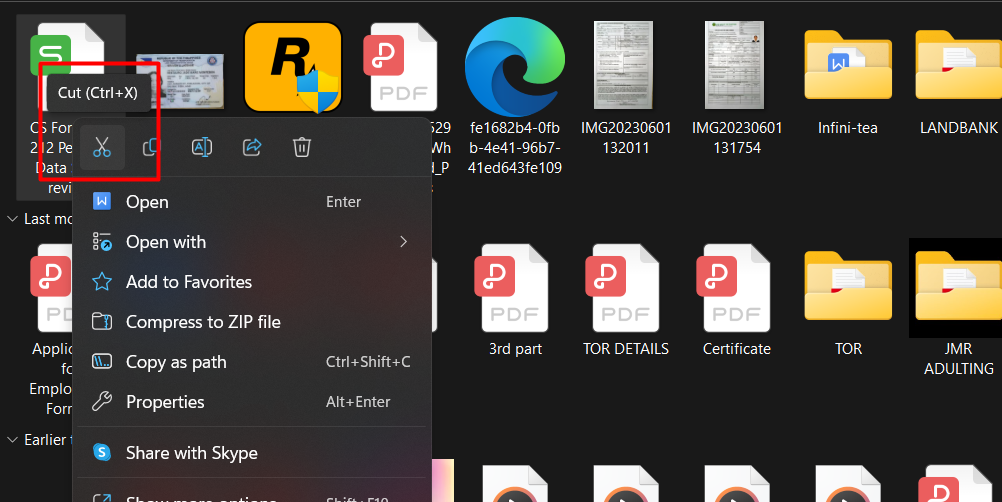
- Accédez à un autre dossier ou créez un nouveau dossier dans lequel vous souhaitez enregistrer le fichier.
- Faites un clic droit dans le nouveau dossier et sélectionnez « Coller » pour déplacer ou copier le fichier Excel vers le nouvel emplacement.
- Si vous avez copié le fichier, vous pouvez essayer d'ouvrir la version copiée dans Excel pour voir si l'erreur est résolue.
- Si vous avez déplacé le fichier, ouvrez l'application Excel et utilisez l'onglet "Fichier" pour accéder au nouveau dossier dans lequel vous avez déplacé le fichier. Essayez d'ouvrir le fichier à partir de là.
Le déplacement du fichier Excel vers un nouveau dossier peut éliminer tout problème potentiel lié au système de fichiers ou spécifique au dossier à l'origine de l'erreur de contenu illisible. L'enregistrement du fichier sous un nouveau nom garantit que vous disposez d'une copie distincte avec laquelle travailler et réduit les risques d'écrasement du fichier d'origine.
FAQ
Qu’est-ce qui fait qu’Excel a trouvé du contenu illisible ?
L'erreur « Excel a trouvé du contenu illisible » peut être provoquée par divers facteurs, tels qu'une corruption de fichier, des problèmes de compatibilité ou des problèmes avec l'application Excel elle-même.
Comment corriger le contenu illisible dans Excel 2010 ?
Pour corriger le contenu illisible dans Excel 2010, vous pouvez essayer de réparer le fichier à l'aide de la fonctionnalité intégrée d'ouverture et de réparation, de récupérer une version antérieure du fichier ou de convertir le fichier dans un format différent, puis de le reconvertir en Excel.
Pourquoi mon fichier Excel est-il soudainement corrompu ?
Les fichiers Excel peuvent être corrompus pour diverses raisons, notamment des pannes de courant soudaines, des pannes du système, des infections virales ou des problèmes avec le périphérique de stockage sur lequel le fichier est enregistré.
Comment puis-je réparer gratuitement un fichier Excel corrompu ?
Vous pouvez réparer gratuitement un fichier Excel corrompu en utilisant la fonction Ouvrir et réparer d'Excel, en essayant des outils de réparation de fichiers tiers spécialement conçus pour Excel ou en récupérant les données d'une sauvegarde précédente ou d'un fichier temporaire.
Comment réparer un fichier Microsoft corrompu ?
Pour réparer un fichier Microsoft corrompu, vous pouvez essayer d'utiliser les options de réparation intégrées fournies par l'application Microsoft respective, telle qu'Excel, Word ou PowerPoint. De plus, vous pouvez utiliser un logiciel de réparation de fichiers tiers ou récupérer des données à partir de sauvegardes ou de fichiers temporaires.
Dernières pensées
En conclusion, rencontrer l'erreur « Excel a trouvé un contenu illisible » peut être frustrant, mais plusieurs solutions sont disponibles pour résoudre le problème. En suivant les correctifs suggérés, comme ouvrir le fichier avec les privilèges d'administrateur, rendre le fichier en lecture seule, essayer différentes versions d'Excel ou déplacer le fichier vers un nouveau dossier, vous augmentez les chances de récupérer vos données.
Il est important de sauvegarder le fichier d'origine avant de tenter des correctifs afin d'éviter une perte potentielle de données. De plus, garder votre application Excel et votre logiciel antivirus à jour peut aider à éviter que de telles erreurs ne se produisent en premier lieu.
Faites toujours confiance à des sources fiables et soyez prudent lorsque vous manipulez des fichiers Excel afin de minimiser le risque d'erreurs de contenu illisibles.
Encore une chose
Si vous avez une seconde, partagez cet article sur vos réseaux sociaux ; quelqu'un d'autre pourrait également en bénéficier.
Abonnez-vous à notre newsletter et soyez le premier à lire nos futurs articles, critiques et articles de blog directement dans votre boîte de réception e-mail. Nous proposons également des offres, des promotions et des mises à jour sur nos produits et les partageons par e-mail. Vous n'en manquerez pas un.
Articles Liés
» Microsoft Excel tente de récupérer vos informations - Comment y remédier
» Correction de l'erreur « Il n'y a pas assez de mémoire pour terminer cette action Excel »
» Comment corriger l'erreur « Excel à court de ressources lors de la tentative de calcul de formules »